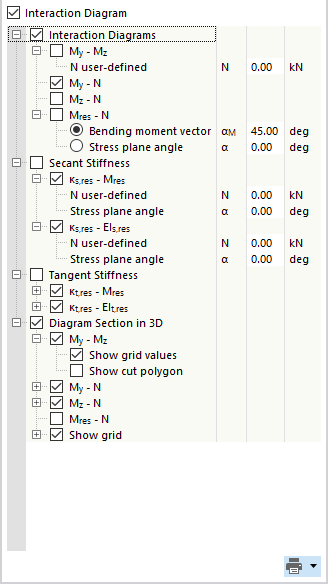Nelle tabelle dei risultati della categoria "Verifica calcestruzzo", è possibile aprire i dettagli della verifica utilizzando una delle seguenti opzioni:
- Pulsante
 nella barra degli strumenti della tabella
nella barra degli strumenti della tabella
- Fare doppio clic in una riga di risultati
Apparirà la finestra di dialogo "Dettagli della verifica". Mostra le equazioni di progetto, compresi i risultati intermedi della verifica o l'armatura che si applicano al risultato selezionato nella tabella.
È possibile visualizzare i risultati dettagliati nell'area centrale e le formule di verifica nella colonna di destra.
Visualizzazione
Nella sezione a sinistra, è possibile specificare i parametri della riga della tabella che viene selezionata quando si apre la finestra di dialogo. In questo modo, è possibile verificare la situazione di progetto, gli oggetti determinanti e il criterio di progetto.
Se si desidera controllare i dettagli per una costellazione di casi diversa, è sempre possibile modificare i parametri negli elenchi di selezione - situazione di progetto, carico, oggetto, posizione x o nodi mesh, progetto. Ci sono opzioni di selezione per tutti i tipi di risultati calcolati. Ad esempio, se sono state progettate solo aste, non viene visualizzata alcuna opzione per i set di aste e le superfici. Inoltre, non è possibile passare alle verifiche delle aste nei dettagli della verifica delle superfici. In questo caso, selezionare la tabella dei risultati corrispondente nel programma senza chiudere la finestra di dialogo 'Dettagli verifica'.
Se si desidera verificare i risultati di un altro oggetto, è possibile rimuovere l'asta o la superficie con il pulsante
![]() nella finestra di lavoro.
nella finestra di lavoro.
Per i risultati di un set di aste, solo i numeri delle aste appartenenti a questo set di aste sono disponibili per la selezione nell'elenco delle aste. Se si fa clic sul pulsante per un set di aste,
![]() opzione, la 'posizione dell'asta x' si riferisce all'inizio del set di aste. Se è inattivo, la posizione x si riferisce all'inizio dell'asta selezionata. Le aste progettate senza un set di aste sono disponibili nell'elenco se si seleziona la voce "--" per "Set di aste nr.".
opzione, la 'posizione dell'asta x' si riferisce all'inizio del set di aste. Se è inattivo, la posizione x si riferisce all'inizio dell'asta selezionata. Le aste progettate senza un set di aste sono disponibili nell'elenco se si seleziona la voce "--" per "Set di aste nr.".
Nei dettagli della verifica dell'asta della resistenza della sezione trasversale, è possibile visualizzare la relazione tra le forze interne di progetto in un diagramma di interazione. Selezionare la casella di controllo "Diagramma di interazione" e definire i parametri per questo diagramma.
È possibile valutare il diagramma nella scheda Diagramma di interazione.
Dettagli di calcolo
I parametri di input più importanti, i valori intermedi e i risultati della verifica sono elencati in una struttura ad albero nella scheda Dettagli della verifica nell'area centrale (vedere l'immagine Dettagli della verifica dell'armatura longitudinale). In questo modo, è possibile comprendere in dettaglio le verifiche eseguite e le aree di armatura determinate.
È anche possibile controllare i valori intermedi nelle formule di progetto a destra. Quando si fa clic su una riga della categoria "Valori di progetto", la formula di progetto corrispondente viene evidenziata nel telaio.
Verifiche nella posizione
Nella scheda Verifiche nella posizione , sono elencate tutte le verifiche eseguite nella posizione x o sui punti della mesh. Fornisce una rapida panoramica dei rapporti di progetto dei vari tipi di progetto.
Se si fa clic su una riga, la formula di verifica corrispondente viene visualizzata sulla destra. Fare doppio clic su una riga per aprire la scheda "Dettagli verifica", dove è possibile controllare i valori intermedi e i risultati della verifica.
Diagramma di interazione
La scheda Diagramma di interazione è disponibile nei Dettagli della verifica delle aste, a condizione che sia stata attivata la casella di controllo "Diagramma di interazione" nella sezione "Visualizza" (vedere l'immagine Definizione dei parametri per il diagramma di interazione).
Il diagramma di interazione mostra quali configurazioni dei momenti flettenti e delle forze assiali portano al raggiungimento della capacità portante
della sezione trasversale armata. Queste informazioni possono essere utilizzate come base per la verifica allo stato limite ultimo.
Nella sezione della finestra di dialogo "Visualizza", specifica quale diagramma di interazione deve essere visualizzato. Oltre ai diagrammi di interazione relativi agli assi della sezione trasversale (My -N e Mz -N), è possibile generare un singolo vettore del momento per creare un diagramma di interazione Mres -N. Inoltre, è possibile visualizzare la "Rigidezza secante" e la "Rigidezza tangente" graficamente e come tabella. Utilizzare la casella di controllo "Diagramma sezione in 3D" per controllare se il piano di sezione viene visualizzato anche in un diagramma di interazione tridimensionale.
A destra del diagramma bidimensionale, le coppie di valori dello stato limite ultimo sono visualizzate in una tabella. Questa tabella è collegata dinamicamente al diagramma in modo che il punto limite selezionato sia visualizzato anche nel diagramma.
Formule di verifica
La sezione a destra mostra le formule principali per determinare i valori intermedi e il calcolo finale del criterio di progetto. Quando si fa clic su una formula, la riga corrispondente viene selezionata nella categoria "Valori di progetto" nei Dettagli della verifica. Utilizzare il
![]() sul bordo inferiore, è possibile passare dai simboli della formula ai valori numerici utilizzando il pulsante
sul bordo inferiore, è possibile passare dai simboli della formula ai valori numerici utilizzando il pulsante
![]() rappresenterà una versione breve con l'equazione di progetto.
rappresenterà una versione breve con l'equazione di progetto.
È anche possibile utilizzare le formule di verifica nella documentazione. Nella tabella
![]() sono disponibili diverse opzioni di stampa.
sono disponibili diverse opzioni di stampa.
Nella tabella
![]() Passa dalle formule alla vista del modello In questo modo, è possibile localizzare rapidamente la posizione di progetto nel modello.
Passa dalle formule alla vista del modello In questo modo, è possibile localizzare rapidamente la posizione di progetto nel modello.
Menu "Visualizza" e "Opzioni"
La finestra di dialogo "Dettagli della verifica" fornisce le funzioni di menu per aprire ulteriori finestre di dialogo al fine di valutare i risultati o per controllare la vista. In alternativa, è possibile utilizzare i pulsanti corrispondenti. I pulsanti hanno le seguenti funzioni:
| Pulsante | Funzione |
|---|---|
|
|
Sincronizza i dettagli della verifica con gli oggetti selezionati nella tabella |
|
|
Sincronizza la tabella dei risultati con la selezione dei dettagli della verifica |
|
|
Mostra o nasconde la scala della relazione colorata nella scheda Verifiche nella posizione |
|
|
Apre la finestra Diagrammi dei risultati nella sezione |
|
|
Apre una finestra con le informazioni sulle proprietà del materiale del calcestruzzo |
|
|
Apre una finestra con le informazioni sulle proprietà della sezione trasversale |
|
|
Apre la finestra di dialogo Diagrammi dei risultati |